Kuidas Google Docsis lehekatkestest lahti saada
Google Dokumendid Kangelane / / June 03, 2022

Viimati värskendatud
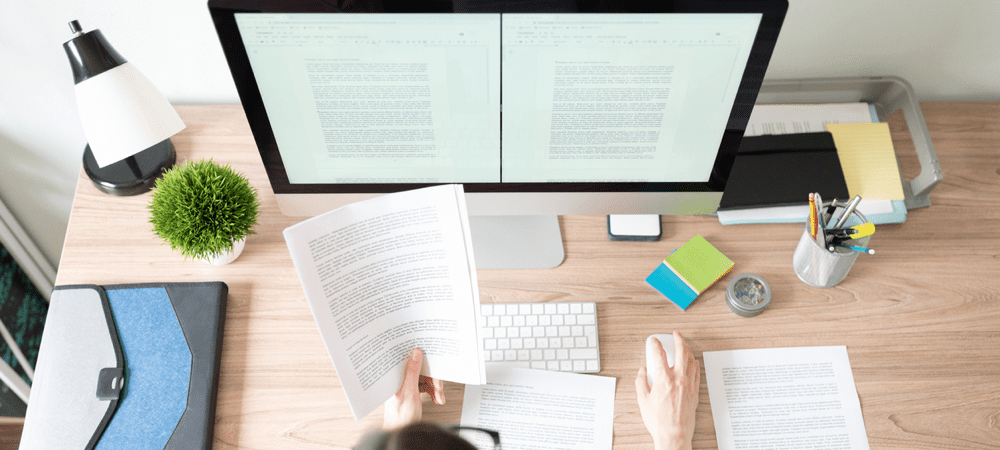
Kas teie Google'i dokumendis on leheküljepiir, mida te enam ei vaja? Siit saate teada, kuidas Google Docsis lehepausidest vabaneda.
Kui töötate rakenduses Google Docs, on lehepausi sisestamine kiire ja lihtne viis järgmise jaotise alustamiseks uuel lehel.
Edaspidi võite siiski otsustada, et te ei soovi enam lehe katkestust. Kuna lehepause pole Google Docsis näha, pole kohe selge, kuidas neist lahti saada.
Siit saate teada, kuidas Google Docsis lehepausidest vabaneda.
Lehekülgede kustutamine Google Docsis
Lehekülgede kustutamine Google Docsis on üsna lihtne, kui teate, kus leheküljepiirid asuvad.
Lehepausi kustutamiseks Google Docsis toimige järgmiselt.
- Klõpsake pärast lehepausi esimese lõigu esimese sõna ees.
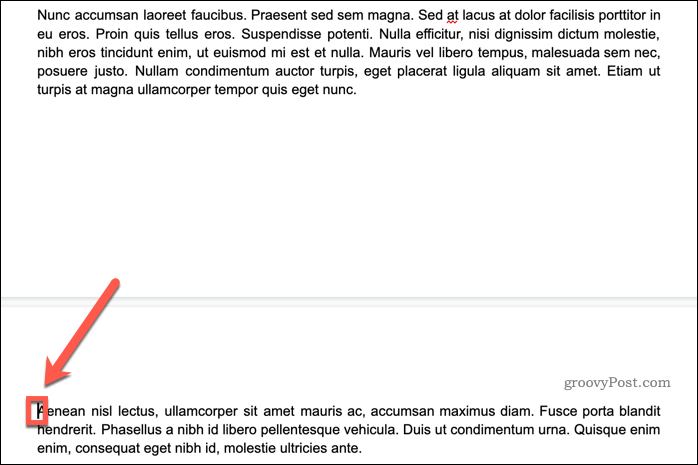
- Vajutage Tagasilükkeklahv Windowsis või Kustuta Macis (näidatud allpool).
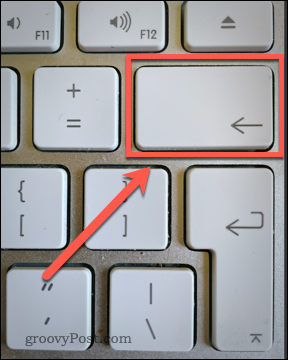
- Teie tekst peaks nüüd järgnema kohe eelmisele lõigule, ilma et nende vahel oleks palju tühikuid. Võimalik, et peate vajutama nuppu Tagasilükkeklahv või Kustuta klahvi mitu korda, kui enne või pärast lehepausi on täiendavaid tühikuid.
- Teise võimalusena klõpsake viimase lõigu lõpus enne lehekülje vaheaega.
- Vajutage Kustuta Windowsis või Fn+Delete Macis. Täiendavate tühikute eemaldamiseks peate võib-olla seda kordama.
- Teie lehepaus peaks nüüd olema kadunud.

Kuidas Google'i dokumentides leheküljevaba vaate abil lehevahedest lahti saada
Üks probleem Google Docsi lehevahede kustutamisel on see, et te ei näe neid; näete ainult nende mõju. Google'i dokumentide standardses lehevaates ei saa lehepause kuidagi nähtavaks teha. Siiski on alternatiivne vaade, mis võimaldab teil näha lehe katkestusi.
Lehekülgede vaatamiseks Google Docsis lehevaba vaate abil tehke järgmist.
- Ava Fail menüü.
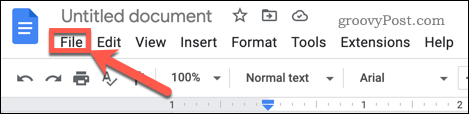
- Klõpsake valikute loendi allosas nuppu Lehekülje häälestus.
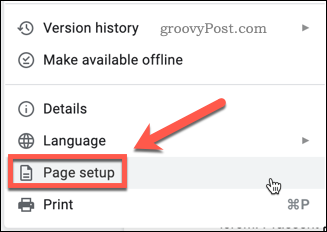
- Kliki Lehtedeta ja seejärel klõpsake Okei.
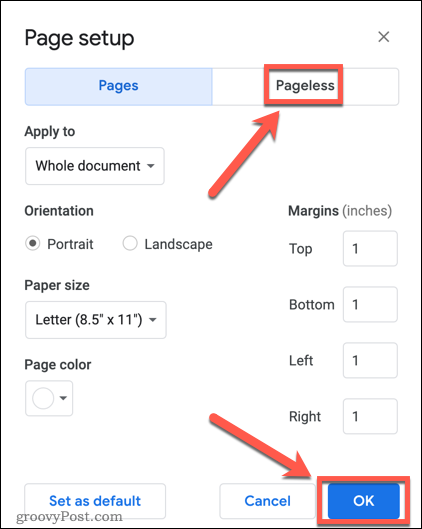
- Olete nüüd lehtedeta vaates, mis muudab teie dokumendi üheks pidevaks leheküljeks. Kõik teie dokumendi leheküljevahed on nüüd selgelt nähtavad.

- Lehepausi eemaldamiseks klõpsake sellel ja vajutage Kustuta Windowsis või Fn+Delete Macis.
- Teise võimalusena klõpsake lehepausi all oleva lõigu kohal ja vajutage Tagasilükkeklahv Windowsis või Kustuta Macis.
- Lehevaatesse naasmiseks minge aadressile Fail > Lehekülje häälestus ja valige Leheküljed seejärel klõpsake OKEI.
Lehtedeta vaates ei saa uusi lehevahesid lisada. Kui soovite lisada lehevahed, peate selleks naasma lehevaatesse.
Google Docsi jaotise vaheaegade kasutamine
Kui kõik ülaltoodu tundub olevat liiga suur pingutus, on alternatiiv. Selle asemel, et kasutada dokumendis leheküljevahesid, saate kasutada jaotise katkestusi. Neid saab kasutada samal eesmärgil kui lehepause, kuid nende lisaeelis on see, et saate nende nähtavuse sisse ja välja lülitada.
Google Docsi jaotise vaheaegade lisamine
Google Docsi jaotisepiiri sisestamine sarnaneb leheküljepiiri sisestamise meetodiga.
Google Docsi jaotise katkestuse sisestamiseks tehke järgmist.
- Klõpsake viimase lõigu lõpus, enne kui soovite jaotise pausi kuvada.
- Kliki Sisesta.
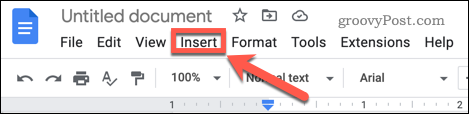
- Hõljutage kursorit üle Katkesta ja seejärel klõpsake Jaotise katkestus (järgmine leht).
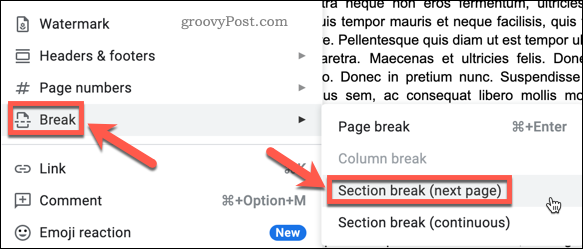
- Teie jaotise katkestus lisatakse ja järgmine lõik algab uuelt lehelt.
Sektsiooni katkestuste kuvamine ja peitmine
Saate valida, kas soovite, et jaotise katkestused oleksid nähtavad või peidetud.
Google Docsi jaotise vaheaegade kuvamiseks või peitmiseks tehke järgmist.
- Kliki Vaade.
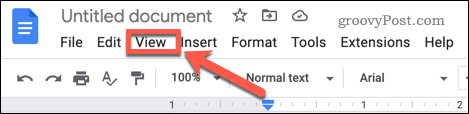
- Märkige või tühjendage Näita jaotise vaheaegu olenevalt teie eelistusest. Sellel valikul klõpsamine muudab selle praegusest sättest.
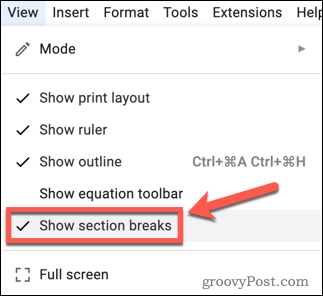
- Kui see seade on sisse lülitatud, on jaotise katkestused nähtavad siniste punktiirjoontena.

Google Docsi jaotise katkestuse kustutamine
Koos Näita jaotiste vaheaegu sisse lülitatud, on teie dokumendist lihtne leida ja kustutada jaotise katkestusi. Erinevalt lehevahedest saate jaotise katkestusi eemaldada ainult katkestuse kohalt, mitte altpoolt.
Google Docsi jaotise vaheaegade kustutamiseks tehke järgmist.
- Klõpsake viimase lõigu lõpus enne jaotise pausi.

- Vajutage Kustuta Windowsis või Fn+Delete Macis. Täiendavate tühikute eemaldamiseks peate võib-olla seda kordama.
- Teie jaotise katkestus eemaldatakse.
Võtke Google Docsi juhtimine enda kätte
Google Docsi lehepausidest vabanemise õppimine on vaid üks viis, kuidas saate tagada, et teie dokumendid näevad välja täpselt sellised, nagu soovite.
Soovimatud leheküljepausid võivad sageli kaasa tuua lisalehti, mida te ei vaja. Teades kuidas Google Docsis lehte kustutada saab selle probleemi lahendada. Samuti saate õppida, kuidas tehke Google Docsis kaks veergu kui soovite teistsugust paigutust. See on isegi võimalik koostage Google Docsis raamat.
Kuidas leida oma Windows 11 tootevõti
Kui peate teisaldama oma Windows 11 tootenumbri või vajate seda lihtsalt OS-i puhtaks installimiseks,...
Kuidas kustutada Google Chrome'i vahemälu, küpsiseid ja sirvimisajalugu
Chrome teeb suurepärast tööd teie sirvimisajaloo, vahemälu ja küpsiste salvestamisel, et optimeerida teie brauseri jõudlust võrgus. Tema kuidas...
Poesisene hindade sobitamine: kuidas saada poes ostes veebihindu
Poest ostmine ei tähenda, et peate maksma kõrgemat hinda. Tänu hinnasobivuse garantiidele saate veebis allahindlusi ostes...
Kuidas kinkida Disney Plusi tellimus digitaalse kinkekaardiga
Kui olete nautinud Disney Plusi ja soovite seda teistega jagada, tehke järgmist, kuidas osta Disney+ kingituse tellimus ...


